Oculus Quest 2 , harika tasarımı, kullanım kolaylığı ve doğrudan başlığın kendisinde bulabileceğiniz geniş oyun kitaplığıyla en iyi VR kulaklıkları listemizin başında yer alıyor . Ancak, Oculus Quest 2'nizi bir PC'ye bağlarsanız bundan daha fazla yararlanabilirsiniz; bu şekilde, PC'nizde oyun oynamak ve daha fazlasını yapmak için kullanabilirsiniz.
Oculus Quest 2'yi bir PC'ye bağlamanın iki yolu vardır; size ikisini de nasıl yapacağınızı göstereceğiz.
Oculus Quest 2'yi bir PC'ye bağlama: Sistem gereksinimleri
Her iki yönteme de başlamadan önce Oculus uygulamasını bilgisayarınıza indirmeniz gerekir. oculus.com/setup adresine gidin (yeni sekmede açılır) ve "Quest 2 PC uygulamasını indirin" yazan bağlantıya tıklayın.
Aşağıda Rift S ve Oculus Link için ayrı bağlantılar bulunmaktadır; Bu setlerden herhangi birine sahipseniz, yazılım henüz Windows 11 ile uyumlu olmadığı için Meta'nın Windows 10 yüklü bir PC kullanmanızı tavsiye ettiğini unutmayın.
Oculus Link'i kullanmak için Meta, Intel i5-4590 / AMD Ryzen 5 1500X veya üstü ve en az 8 GB RAM'e sahip bir PC'ye sahip olmanızı önerir. 970 serisi ve üzeri Nvidia GPU'larının çoğu, AMD 400 serisi ve üzeri GPU'lar gibi uyumludur. Tam liste için Oculus Link uyumluluk gereksinimlerini kontrol edebilirsiniz (yeni sekmede açılır) .
Oculus Quest 2'nizi Link aracılığıyla bir PC'ye nasıl bağlayabilirsiniz?
Bu, Oculus Quest 2'yi bir PC'ye bağlamanın belki de en kolay yoludur, ancak bu, bilgisayarınıza bağlı kalacağınız ve eskisi kadar özgürce hareket edemeyeceğiniz anlamına gelir. Bunun için bir USB-C kablosuna ihtiyacınız olacak. Bilgisayarınızda bir USB-C bağlantı noktası varsa, bir USB-C - USB-C kablosu kullanabilirsiniz; aksi takdirde, bir USB-C - USB-A kablosuna ihtiyacınız olacaktır. Meta, 16 metrelik bir Oculus Link kablosunu 79 dolara satıyor, ancak herhangi bir USB-C kablosu çalışmalıdır; yine de çok uzun bir tane isteyeceksiniz. Amazon'da yaklaşık 20$'a bol bol bulabilirsiniz (opens in new tab) .
1. Oculus Quest 2'nin açık olduğundan emin olun. Oculus uygulamasında, Cihazlar'ı ve ardından Kulaklık Ekle'yi seçin.
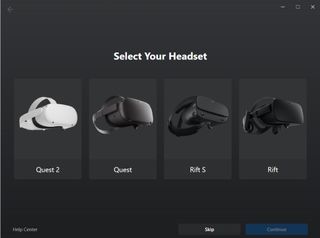
2. Görev 2'yi seçin.
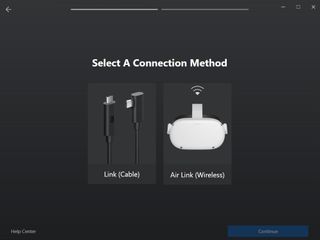
3. Bağlantı yöntemi olarak Bağlantı (Kablo)'yu seçin .

4. Kablonun bir ucunu Oculus 2 başlığınıza, diğer ucunu da bilgisayarınıza takın.
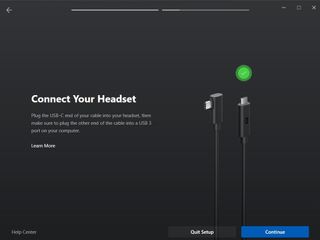
5. Oculus uygulamasında Devam'a basın. Ardından gelen ekranda, kablo bağlantınızı test etmeyi seçebilir veya Devam'a basabilirsiniz.
Oculus Quest 2 artık PC'nize bağlı.
Oculus Quest 2'yi Air Link aracılığıyla bir PC'ye nasıl bağlayabilirsiniz?
Bu işlem birkaç adım daha içerir, ancak Oculus Quest 2'yi PC'nizden bağımsız olarak kullanmanıza da olanak tanır.
1. Hem Quest 2'nizin hem de PC'nizin aynı Wi-Fi ağında olduğundan emin olun ; Meta, 5 GHz'lik bir ağa bağlanmaları gerektiğini tavsiye ediyor.
2. Bilgisayarınızdaki Oculus uygulamasında Cihazlar'ı ve ardından Kulaklık Ekle'yi seçin.
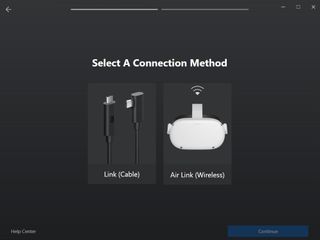
3. Oculus Quest 2'yi ve ardından bağlantı yönteminiz olarak Air Link (Kablosuz)'u seçin.
4. Kulaklığınızı takın. Gezinme çubuğunun sol tarafındaki saatin üzerine gelip saati seçerek Hızlı Ayarlar'ı açın .

5. Tam Ayarlar menüsünü açmak için görünen pencerenin sağ üst köşesindeki dişli çark simgesine basın .
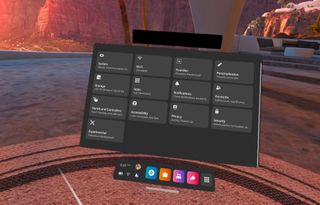
6. Deneysel kutusunu seçin.
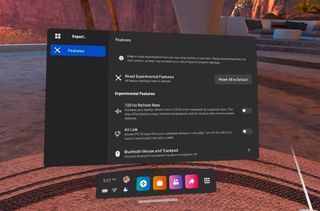
7. Air Link'i arayın ve Açık konuma getirin.
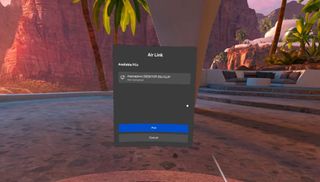
8. Ana Ayarlar penceresine geri dönün ve Hava Bağlantısı kutusunu seçin. Air Link'in mevcut olduğu ağınızdaki tüm bilgisayarları gösteren bir pencere açılacaktır. PC'nizi seçin.
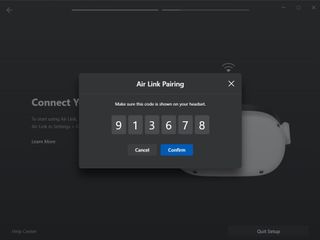
10. Oculus Quest 2'de bir eşleştirme kodu görünecektir. Başlığı çıkarın ve bilgisayarınızın ekranında görünen kodla eşleştiğinden emin olun.
11. Kulaklığı tekrar takın ve eşleştirme işlemini tamamlayın.
Şimdi bağlanmalısın. Buradan, PC'nizin ekranını Microsoft Flight Simulator, Half-Life: Alyx ve Star Wars: Squadrons gibi VR uyumlu oyunları oynamanıza izin veren Oculus Quest 2'ye yansıtabilirsiniz.
Bu modda, PC'nizi kulaklık ve denetleyicileri aracılığıyla da kontrol edebilirsiniz; uygulamaları başlatabilir, pencereleri açabilirsiniz - bilgisayarınızın klavyesi ve faresiyle yapabileceğiniz her şeyi yapabilirsiniz, ancak yazmak biraz daha zordur.
Başkalarının ne oynadığınızı görmesini istiyorsanız Oculus Quest 2'yi TV'ye nasıl aktaracağınızla ilgili kılavuzumuza göz atın . En iyi Oculus Quest 2 aksesuarları ve en iyi Oculus Quest 2 oyunları hakkında da rehberlerimiz var .
